در این مقاله آموزشی به بررسی نحوه extend کردن درایو در ویندوز خواهیم پرداخت که این مورد بیشتر مناسب زمانی است که شما فضای بیشتر و یا اضافی در هارد دیسکتان دارید و با افزودن آن به فضای درایو، برای ذخیره سازی فایل ها و پوشه ها استفاده کنید. یا حتی اگر پارتیشن ای را از هارد دیسک حذف کرده باشید، بدون استفاده از پارتیشن اضافی ، این فضا را به درایو دیگری اضافه کرده و از آن استفاده کنید. البته دوستان، Extend کردن درایو تنها در صورتی ممکن است که فضای اضافی یا unallocated در هارد دیسک داشته باشید. فضای unallocated یا تخصیص داده نشده در کنسول Disk Management ویندوز، به رنگ سیاه نشان داده می شود و در زیر آن عبارت unallocated درج می شود.
روشی که در این پست به کار خواهیم گرفت، استفاده از کنسول Disk Management خواهد بود. پس برای این منظور روی دکمه start در ویندوز کلیک راست کرده و گزینه disk management را کلیک کنید.
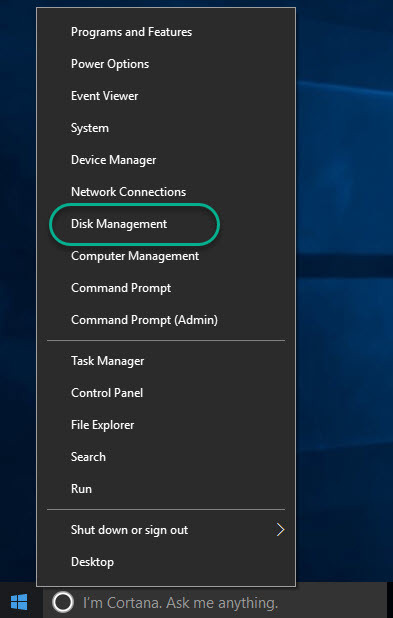
سپس روی درایوی که قصد extend کردن آن را دارید کلیک راست کرده و گزینه Extend volume را کلیک کنید.

اگر ویزارد Extend Volume که در شکل زیر مشاهده می کنید، نمایش داده نشد، یا کلا این گزینه غیرفعال بود، یعنی فضای unallocated در سیستم شما وجود ندارد. حال ویزارد زیر را Next کنید.
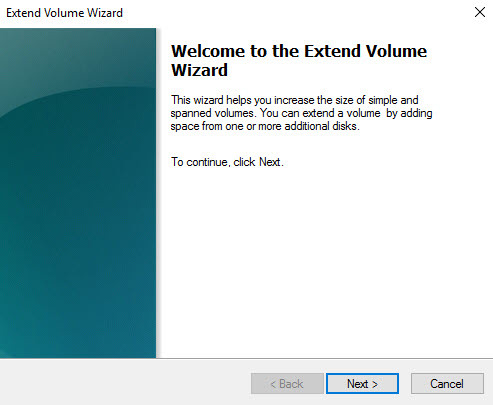
از لیست selected، آن فضای اضافی یا unallocated را انتخاب کرده و اگر همه آن را می خواهید که extend کنید، پس Next را کلیک کنید ولی چنانچه فقط بخشی از فضای موجود که در لیست selected نشان داده شده را می خواهید به یک پارتیشن اضافه کنید، در قسمت Select amount of space in MB وارد کنید. دقت داشته باشید که حجم وارد شده بر حسب MB است.
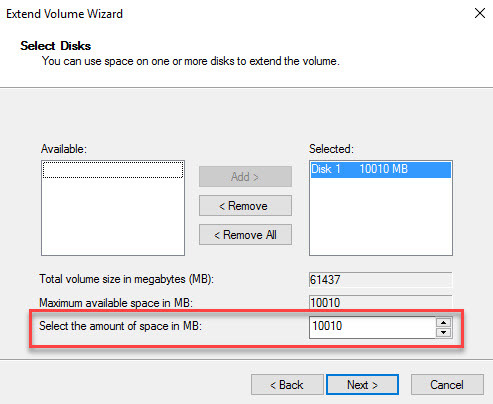
در آخر هم Finish کنید.
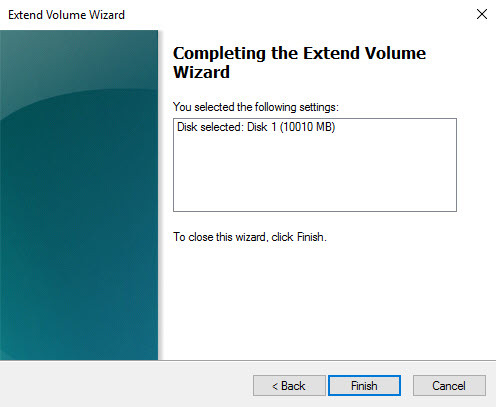
بدین ترتیب خواهید دید که این فضای unallocated به درایو مورد نظرتان اضافه می شود و از آن می توانید استفاده کنید.
به این راهکار ویندوز به سادگی می توانید به فضای درایوها یا پارتیشن های موجود در سیستم تان اضافه کنید و دیدید که چند کلیک بیشتر نبود و وجود فضای unallocated در هارد دیسک از ضروریات این کار است.


آموزش پارتیشن رو من در سایت های زیادی دیدم اما شما ساده و و روان بیان کردید ممنونم
Awwwwli Merci
جالب بود
جالب بود
تخفیف سرور مجازی هم موجود کنید باز
ممنونم ازتون
سلام به تیم ایرانکاسرور ممنون از پست خوبتون
عالی عالی ممنون
نامبروان هاستینگ هستید
ممنون از مقاله مفیدتون! امکان داره در مورد این موضوع یه سری آموزشی کاملتر هم منتشر کنید؟ واقعاً برام جذاب بود.
این مقاله واقعاً جامع و کاربردی بود. من چندین بار خوندمش و هر بار نکته جدیدی یاد میگیرم. مخصوصاً بخش مربوط به بهینهسازی کد خیلی برام مفید بود.
برای کاهش پین توی بازیهای آنلاین از چه روشی استفاده میکنید؟ من VPN تست کردم اما بعضی وقتها حتی بدتر میشه connection.
مشکل white screen موقع آپدیت وردپرس دارم. debug mode رو فعال کردم و خطای fatal memory allocation میاد. memory_limit رو هم افزایش دادم.
این تکنیک رو توی پروژههای enterprise-scale هم میشه استفاده کرد؟ نگران scalability و maintenance هستم.